Bár a Mac-et az egyik legerősebb gépnek tartják, idővel lelassul és lomhává válik. Ha aggódik eszköze teljesítményének romlása miatt, íme néhány ok és lehetséges javítások, amelyek segíthetnek megőrizni eszköze általános sebességét és állapotát.
Ha kíváncsi "Hogyan lehet gyorsítani a Mac-et?". Tekintse meg oktatóanyagunkat, ahol megtudhat néhány hasznos tippet a Mac OS felgyorsításához és teljesítményének javításához.
Miért fut lassan a Mac | Néhány fontos ok
- A kevés merevlemez-terület az alacsony sebesség és a rendszer leromlott teljesítményének egyik alapvető tényezője lehet.
- Elavult szoftver.
- Túlterhelt rendszererőforrások.
- Divatos látványelemek, amelyek csak a vizuális megjelenést célozzák.
Fontos tippek és módszerek a Mac felgyorsításához:
Idegesít a maced lassú futási sebessége? Szeretnéd úgy működni, mint egy új gép? Az itt tárgyalt egyszerű tippek segítenek visszanyerni elveszett sebességét, és pillanatok alatt megnövelik a végrehajtási sebességet és hatékonyságot.
- Szabaduljon meg a nagy fájloktól és a rendszerszeméttől
- Szabaduljon meg a nem kívánt böngészőbővítményektől
- Ellenőrizze a vizuális effektusokat
- Rendszeresen törölje a rendszer gyorsítótárát
- Kezelje asztali elemeit
- Kövesse nyomon az induló elemeket
- Ügyeljen az erőforrásigényes alkalmazásokra
- Távolítsa el a nem kívánt és elavult alkalmazásokat
- Kezelje fotógalériáját
- Ürítse ki a letöltési mappát és a kukát
- Rendszeresen frissítse készülékét
Tehát most, hogy tisztában van néhány problémás területtel, beszéljük meg őket röviden egyenként.
1. Megszabadulni a nem kívánt böngészőbővítményektől
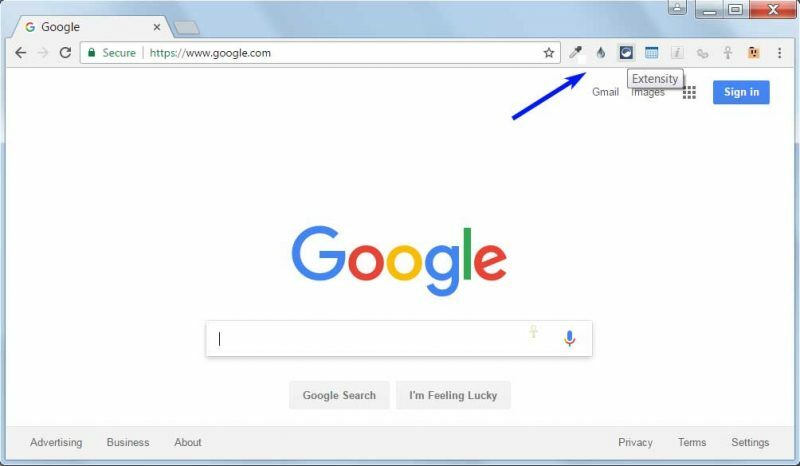
Feladatunk egyszerűsítése érdekében gyakran megterheljük magunkat webböngészők számos bővítménnyel és kiegészítővel. A rendszer hatékonyságának növelésén túl túlzsúfolttá teszi, és rontja a böngészési sebességet.
Mindig jó ötlet megszabadulni a nem kívánt bővítményektől, hogy gyorsabban működjön a Mac.
2. Ellenőrizze a vizuális effektusokat
A túl sok vizuális effektus növeli az általános megjelenést, és szép megjelenést kölcsönöz, ugyanakkor szükségtelenül megterheli a rendszer erőforrásait. Ha azon tűnődik, hogyan gyorsíthatja fel Mac-eszközét, próbálja meg csökkenteni a vizuális effektusokat a lassulás megelőzése érdekében. A következőképpen teheti meg:
- Kezdésként Kattintson a Rendszerbeállítások fülre.
- Válassza a Dock lehetőséget.
- A megjelenített elemek listájából törölje a jelölést a Nagyítás, a Dokk automatikus elrejtése és megjelenítése és a Megnyitási alkalmazások animálása lehetőségből.
- Ezután kattintson a „Ablakok minimalizálása a használatával” és kapcsolja ki a Genie Effectet, és állítsa be a Skála effektust.
3. Rendszeresen törölje a rendszer gyorsítótárát
A gyorsítótár-fájlok az eszköz bizonyos folyamatainak felgyorsítására szolgálnak, de idővel betöltik a tárhelyet, és ahelyett, hogy növelnék a sebességet, lelassítja és lomhává teszi az eszközt. Így a rendszer gyorsítótár tisztítása elengedhetetlen tevékenység, ha szeretné élvezni a megszakítás nélküli munkát és felgyorsítja a Mac OS-t.
Olvass tovább: Gyorsítótár törlése Chrome, Firefox, Safari és IE böngészőkben
4. Kezelje asztali elemeit
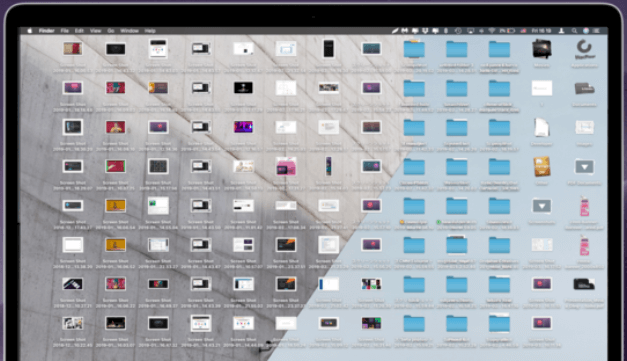
Az asztali zűrzavar egy másik oka lehet a lassan futó Macnek. Ha sok elemet tárol az asztalon, az nemkívánatos nyomást gyakorol a RAM-ra és a tárhelyre. A szakértők ezt javasolják, ha akarod felgyorsít, és gyorsabban fut a mac elengedhetetlen, hogy az asztalt rendezze és rendezze.
Használja a megfelelő mappákat a különféle dokumentumok, fényképek és fájlok rendezett rendezéséhez és elhelyezéséhez. Ezen kívül fontolóra veheti a nem kívánt és haszontalan fájlok törlését is, hogy növelje eszköze általános sebességét és hatékonyságát.
Olvass tovább: A legjobb fájlmegsemmisítő szoftver Machez
5. Megszabadulni a nagy fájloktól és a rendszerszeméttől
Ha problémái vannak a Mac gép lassú teljesítményével, akkor valószínűleg ideje megtisztítani a rendszert, hogy a Mac gyorsabban működjön. Választhat manuálisan is, de a szakértők azt javasolják, hogy a legjobb mac tisztító szoftver a pontos és hatékony eredmények érdekében.
A nagy fájlok, a rendszer-gyorsítótár, a rejtett és elavult fájlok, a rendszernaplók és a widgetek néhány olyan kiemelkedő elem, amelyet a rendszer tisztítása során érdemes figyelni.
Ha nagy fájlokat és dokumentumokat szeretne törölni, egyszerűen nyissa meg a Apple Menu> A Mac névjegye> Tárhely> Kezelés> Dokumentumok. Itt láthatja az összes dokumentum részletes listáját, valamint az eszközön elfoglalt helyet. Tekintse át őket, és szabaduljon meg a terjedelmes fájloktól.
Használhat dedikált szoftvert, például a MacKeeper-t is, hogy megtisztítsa a merevlemezét, így a Mac gyorsabban fut.
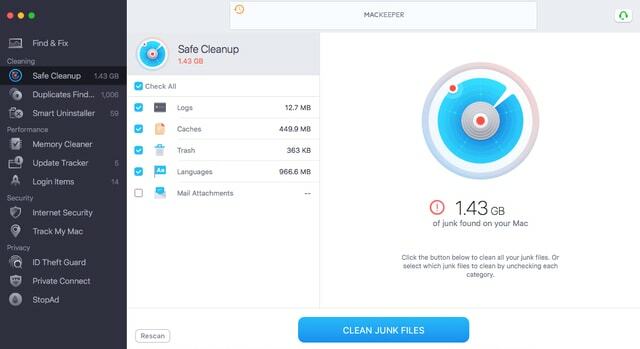
Miért válassza a MacKeeper-t?
- A MacKeeper egy nagyszerű eszköz, amellyel pillanatok alatt megtisztíthatja számítógépét.
- Ez nagymértékben javítja a rendszer teljesítményét.
- A biztonság érdekében beépített víruskeresővel rendelkezik, amely megvédi az adatokat a fenyegetésektől és az adathalász támadásoktól.
- A szoftver megszakítás nélküli felhasználói élményt kínál, mivel leállítja a hirdetéseket a böngészőben.
- A nem használt alkalmazásokat egyetlen kattintással eltávolíthatja.
Olvass tovább: A legjobb tippek a Windows 10 számítógép felgyorsításához
6. Kövesse nyomon induló elemeit
Kezelje induló elemeit, hogy élvezze a gyors reagálást és a betöltési időt. A korlátozott számú indítási elem segít a Mac gyorsabbá tételében, és biztosítja az eszköz zökkenőmentes indítását. Az indítási elemek ellenőrzéséhez kövesse az egyszerű lépéseket:
- Kezdésként nyitott "Rendszerbeállítások", majd válassza a Felhasználók és csoportok lehetőséget, majd válassza ki a felhasználónevét.
- A következő lépésben kattintson az indítási elemek listájára, és távolítsa el az összes felesleges elemet.
- A nem kívánt programok eltávolításához egyszerűen kattintson a gombra ”-” gomb.
7. Vigyázzon az erőforrásigényes alkalmazásokra
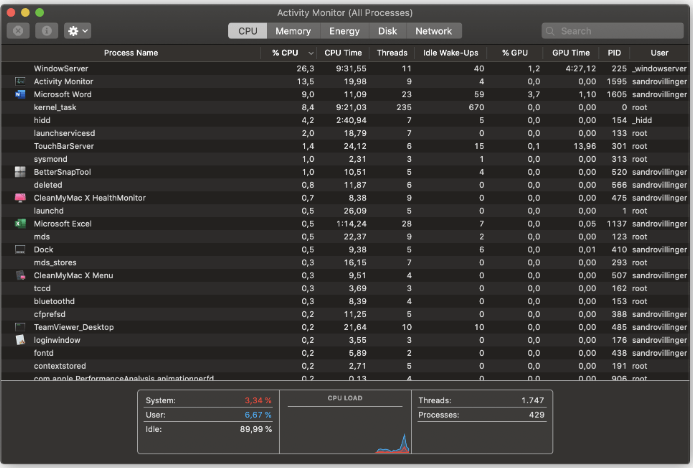
A Mac-re telepített „n” számú alkalmazás közül van néhány, amely felemészti és felemészti a rendszererőforrások hatalmas részét. Ha gyorsabbá szeretné tenni a Mac-et és az optimális sebességet szeretné élvezni, akkor figyelnie kell az ilyen alkalmazásokat.
Az Activity Monitor egy ilyen eszköz, amely segít az eszköz erőforrásainak kezelésében, beleértve:
- Energia
- Lemez használat.
- memória
- CPU és
- Hálózathasználat.
Az Activity Monitor részletes listát jelenít meg az összes rendszeralkalmazásról, valamint az általuk fogyasztott erőforrásokról. Hivatkozhat rá az összes erőforrás-éhes alkalmazás azonosításához. Egyszerűen kattintson az alkalmazásra, és távolítsa el a mellette lévő „X” gombra kattintva.
8. Távolítsa el a nem kívánt és elavult alkalmazásokat
Gyakran előfordul, hogy rendszerünket elárasztja több nem kívánt és elavult alkalmazás. Fontos megjegyezni, hogy az alkalmazás pusztán a kukába helyezése nem segít, hanem meg kell tennie távolítsa el a nem kívánt alkalmazást megfelelően, hogy lemeztárhelyet szabadítson fel.
Itt is figyelembe kell vennie az összes indító ügynököt és háttérügynököt, hogy megakadályozza a lassulást és növelje az általános sebességet.
9. Kezelje fotógalériáját
Ha még mindig azon töpreng, hogyan gyorsíthatja fel a Mac-et, akkor valószínűleg itt az ideje, hogy szervezetten kezelje fotógalériáját. A hasonló és ismétlődő fotók és videók felemésztik a RAM értékes darabjait, így lassú és lomha.
Mindig tanácsos figyelni az ismétlődő fényképekre, és törölni őket, hogy növelje az eszköz általános sebességét.
Dönthet úgy, hogy manuálisan csinálja meg, vagy választhat egy dedikált eszközt, például Gemeni 2 hogy elvégezze helyetted a feladatot.
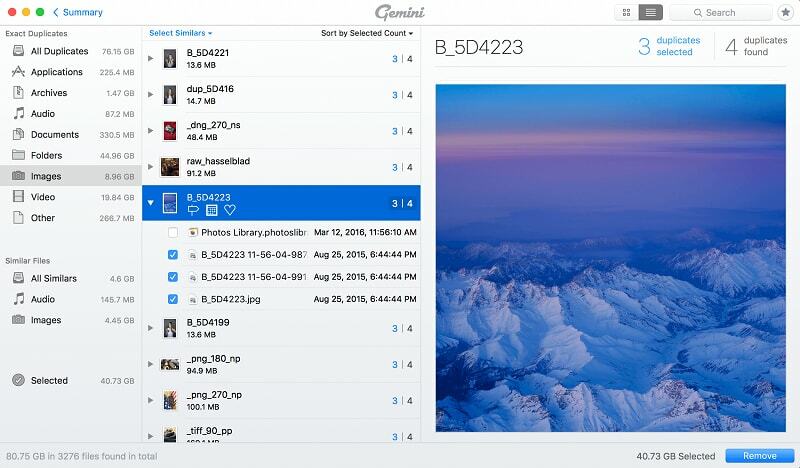
A Gemeni 2-t erősen ajánlják a szakértők, mivel egyszerű, de hatékony módot kínál a fotógaléria rendszerezésére. Ezen kívül segít felszabadítani a tárhelyet az ismétlődő és hasonló fotók és videók azonosításával és eltávolításával.
10. Ürítse ki a Letöltések mappát és a Kukát
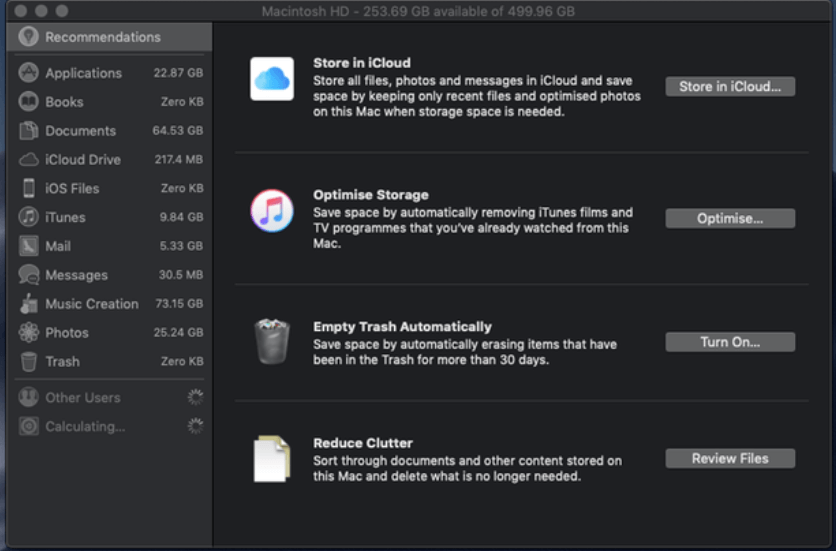
Egy másik hasznos módja annak növelje eszköze teljesítményét az, hogy időnként ürítse ki a letöltési mappát és a kukát. A kuka kiürítéséhez kattintson jobb gombbal a mappa ikonjára, és válassza az Empty Trash opciót.
Ha a Letöltés mappát szeretné kezelni, kövesse az alábbi lépéseket:
- Nyissa meg a Letöltés mappát a Dockból.
- A következő lépésben kattintson az elnevezett nyílra „Megnyitás a Finderben” hogy részletes listát kapjon az összes letöltött fájlról.
- Rendezze a listát, és törölje a nem kívánt fájlokat. Győződjön meg arról, hogy egyszer ürítette ki a kukát, miután törölte a szükséges fájlokat a letöltési mappából.
11. Rendszeresen frissítse készülékét
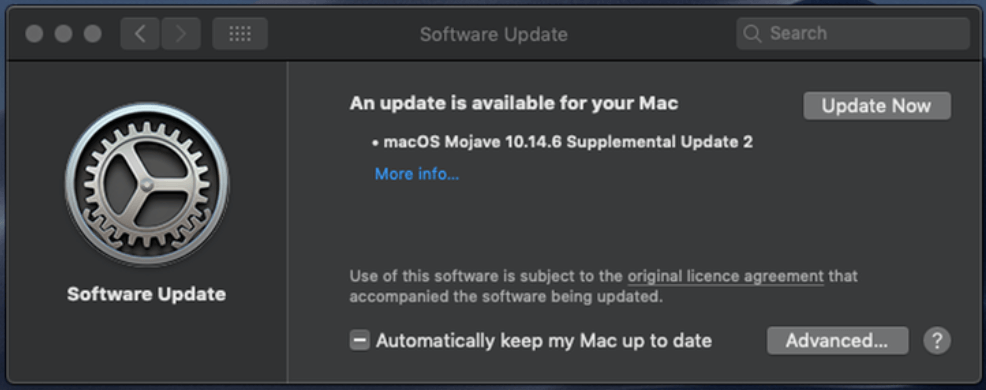
Mégis kíváncsi, hogyan frissítheti a Mac-et? A rendszeres rendszerfrissítés minden teljesítménnyel kapcsolatos kérdésre ad választ, és a legegyszerűbb módot kínálja eszköze felgyorsítására.
Keresse meg a képernyő bal felső sarkában található Apple ikont, és kattintson rá az eszköz operációs rendszer verziójának ellenőrzéséhez. Ha régebbi verziójú frissítést használ, gondoskodjon a sebességgel és a teljesítménnyel kapcsolatos problémákról.
A rendszeres rendszerfrissítések biztosítják az eszköz zökkenőmentes és hatékony működését.
Néhány további tipp
A fent említett módszereken kívül itt van néhány további tipp, amelyek segíthetnek optimalizálni Mac-eszköze teljesítményét.
- Fontolja meg a HDD lecserélését SSD-re.
- Állítsa vissza az eszköz PRAM-ját és SMC-jét.
- Hozzon létre egy új felhasználói profilt a Mac felgyorsításához.
- Reindex Spotlight.
Becsomagolás
Szóval ez a mi oldalunkról szól. Reméljük, hogy a fent említett tippek segítenek a rendszer hangolásában, hogy visszanyerje elveszett sebességét és hatékonyságát.
Tekintse meg blogunkat, hogy azonosítsa a Mac rendszer problémás területeit, és gyorsan kijavítsa azokat.